javaScript事件流
事件流:事件从发生到传播结束的过程。
事件流三个阶段:捕获阶段、目标阶段、冒泡阶段。
addEventListener:
EventTarget.addEventListener() 方法将指定的监听器注册到 EventTarget 上,当该对象触发指定的事件时,指定的回调函数就会被执行。 事件目标可以是一个文档上的元素 Element,Document和Window或者任何其他支持事件的对象 (比如 XMLHttpRequest)。
addEventListener()的工作原理是将实现EventListener的函数或对象添加到调用它的EventTarget上的指定事件类型的事件侦听器列表中。
事件冒泡:从内到外,当父子元素都绑定同样的事件时,触发子元素,父元素也会被触发。
案例:第三个参数为false为表示冒泡
打印结果为:
btn
ps
ls
<!DOCTYPE html>
<html>
<head>
<meta charset:"utf-8">
<title></title>
</head>
<body>
<div class="ls">
<div class="ps">
<button class="btn">按钮</button></button>
</div>
</div>
</body>
</html>
<script type:"text/javascript">
var btn = document.querySelector(".btn")
var ps = document.querySelector(".ps")
var ls = document.querySelector(".ls")
btn.addEventListener("click",function(){
console.log("btn")
},false)
ps.addEventListener("click",function(){
console.log("ps")
},false)
ls.addEventListener("click",function(){
console.log("ls")
},false)</script>
捕获阶段:从外到内,和冒泡相反
案例:第三个参数为true表示冒泡
打印结果:
ls
ps
btn
<!DOCTYPE html>
<html>
<head>
<meta charset:"utf-8">
<title></title>
</head>
<body>
<div class="ls">
<div class="ps">
<button class="btn">按钮</button></button>
</div>
</div>
</body>
</html>
<script type:"text/javascript">
var btn = document.querySelector(".btn")
var ps = document.querySelector(".ps")
var ls = document.querySelector(".ls")
btn.addEventListener("click",function(){
console.log("btn")
},true)
ps.addEventListener("click",function(){
console.log("ps")
},true)
ls.addEventListener("click",function(){
console.log("ls")
},true)</script>
阻止捕获和冒泡:event.stopPropagation()
兼容性:
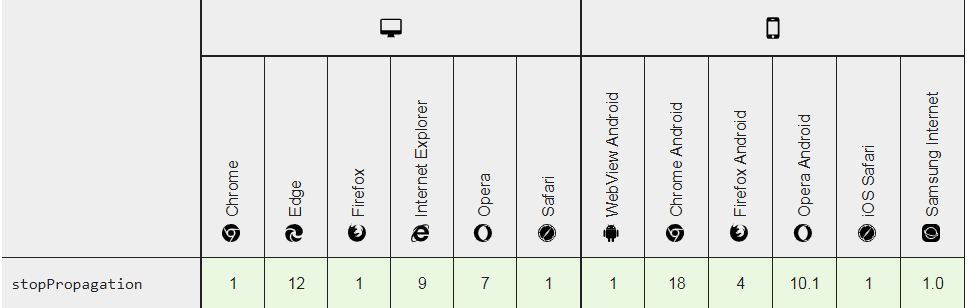
Event.cancelBubble 属性是 Event.stopPropagation()的一个曾用名。在从事件处理程序返回之前将其值设置为true可阻止事件的传播。
注意:不能阻止默认事件发生,例如:链接。可使用 event.preventDefault()
案例:
结果打印为:
btn
ps
<!DOCTYPE html>
<html>
<head>
<meta charset:"utf-8">
<title></title>
</head>
<body>
<div class="ls">
<div class="ps">
<button class="btn">按钮</button></button>
</div>
</div>
</body>
</html>
<script type:"text/javascript">
var btn = document.querySelector(".btn")
var ps = document.querySelector(".ps")
var ls = document.querySelector(".ls")
btn.addEventListener("click",function(){
console.log("btn")
},false)
ps.addEventListener("click",function(){
console.log("ps")
event.stopPropagation()
// event.cancelBubble = true
},false)
ls.addEventListener("click",function(){
console.log("ls")
},false)
</script>
并不是所有的事件都有冒泡,例如:
onblur
onfocus
onmouseenter
onmouseleave
input绑定事件执行顺序
onmouseenter---onfocus---onmousedown---onmouseup---onclick---onmouseleave
<!DOCTYPE html>
<html lang="en">
<head>
<meta charset="UTF-8">
<meta http-equiv="X-UA-Compatible" content="IE=edge">
<meta name="viewport" content="width=device-width, initial-scale=1.0">
<title>Document</title>
</head>
<body>
<input type="text" id="text">
</body>
<script>
const text = document.getElementById('text');
text.onclick = function (e) {
console.log('onclick')
}
text.onfocus = function (e) {
console.log('onfocus')
}
text.onmousedown = function (e) {
console.log('onmousedown')
}
text.onmouseenter = function (e) {
console.log('onmouseenter')
}
text.onmouseup = function (e) {
console.log('onmouseup')
}
</script> </html>
onmouseover 和 onmouseenter 区别
这两者都是移入的时候触发,但是 onmouseover 会触发多次,而 onmouseenter 只在进去的时候才触发。
案例:鼠标从下到上移动
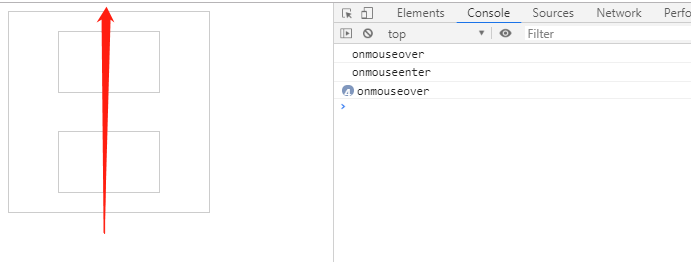
<!DOCTYPE html>
<html lang="en">
<head>
<meta charset="UTF-8">
<meta http-equiv="X-UA-Compatible" content="IE=edge">
<meta name="viewport" content="width=device-width, initial-scale=1.0">
<title>Document</title>
</head>
<style>
.div{
width: 200px;
height: 200px;
border: 1px solid #ccc;
display: flex;
flex-direction: column;
justify-content: space-around;
align-items: center;
}
.div div{
width: 100px;
height: 60px;
border: 1px solid #ccc;
}
</style>
<body>
<div class="div">
<div class="div1"></div>
<div class="div2"></div>
</div>
</body>
<script>
document.querySelector(".div").onmouseover = function(){
console.log("onmouseover")
}
document.querySelector(".div").onmouseenter = function(){
console.log("onmouseenter")
}
</script>
</html>



